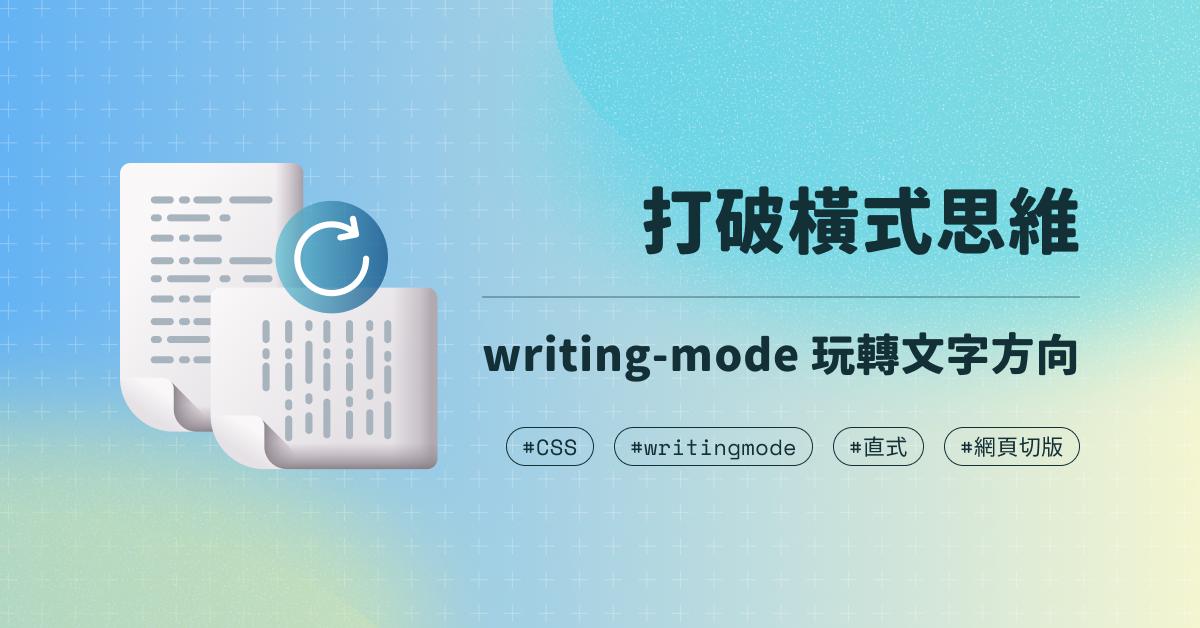Flutter 跨平台開發架構-實現簡單的頁面切換
2020/12/31 17:29:50
0
4695
在Flutter開發的過程中,通常都會需要用到頁面的切換,
Flutter的頁面約略可以分成兩種巡覽方式。
一種是透過創立物件實體巡覽,
另外一種則類似前端開發時的路由概念。
首先我們準備兩個頁面,一個為進入頁,另一個則是要巡覽頁面
APP進入頁
void main() {
runApp(MyApp());
}
class MyApp extends StatelessWidget {
@override
Widget build(BuildContext context) {
return MaterialApp(
title: 'Change Page',
theme: ThemeData(
primarySwatch: Colors.green,
visualDensity: VisualDensity.adaptivePlatformDensity,
),
home: Scaffold(
appBar: AppBar(
title: Text('換頁Demo'),
),
body: _FirstPage(),
),
);
}
}
class _FirstPage extends StatelessWidget {
@override
Widget build(BuildContext context) {
return Container();
}
}
第二頁
class SecondPage extends StatelessWidget {
@override
Widget build(BuildContext context) {
return Scaffold(
appBar: AppBar(
title: Text('換頁Demo'),
),
body: _SecondPage(),
);
}
}
class _SecondPage extends StatelessWidget {
@override
Widget build(BuildContext context) {
return Container();
}
}
透過實體巡覽頁面
接著我們將進入頁跟第二頁的畫面中央都放置一個按鈕
首頁的按鈕按下後會進入到第二頁
而第二頁的按鈕按下後會退回上一頁
在進入頁中,按鈕按下後,
我們使用Navigator.push的方式將頁面切換到第二頁
@override
Widget build(BuildContext context) {
return Container(
alignment: Alignment.center,
child: RaisedButton(
child: Text("去第二頁"),
onPressed: () {
Navigator.push(
context, MaterialPageRoute(builder: (context) => SecondPage()));
},
),
);
}
在第二頁中,按下按鈕後
會使用Navigator.pop的方式回到上一頁
@override
Widget build(BuildContext context) {
return Container(
alignment: Alignment.center,
child: RaisedButton(
child: Text("回上一頁"),
onPressed: () {
Navigator.pop(context);
},
),
);
}最後產生的結果
使用路由方式
首先在進入頁的地方,註冊routes資訊,
@override
Widget build(BuildContext context) {
return MaterialApp(
title: 'Change Page',
theme: ThemeData(
primarySwatch: Colors.green,
visualDensity: VisualDensity.adaptivePlatformDensity,
),
home: Scaffold(
appBar: AppBar(
title: Text('換頁Demo'),
),
body: _FirstPage(),
),
routes: <String, WidgetBuilder>{'/second': (_) => new SecondPage()});
}
接著更改換頁的程式碼,將push改成pushNamed,
傳入的參數文字就是在前步驟於routes中註冊的資訊
@override
Widget build(BuildContext context) {
return Container(
alignment: Alignment.center,
child: RaisedButton(
child: Text("去第二頁"),
onPressed: () {
Navigator.pushNamed(context, "/second");
}),
);
}
範例程式碼下載
https://bitbucket.org/steven0529/flutterchangepage/src/master/